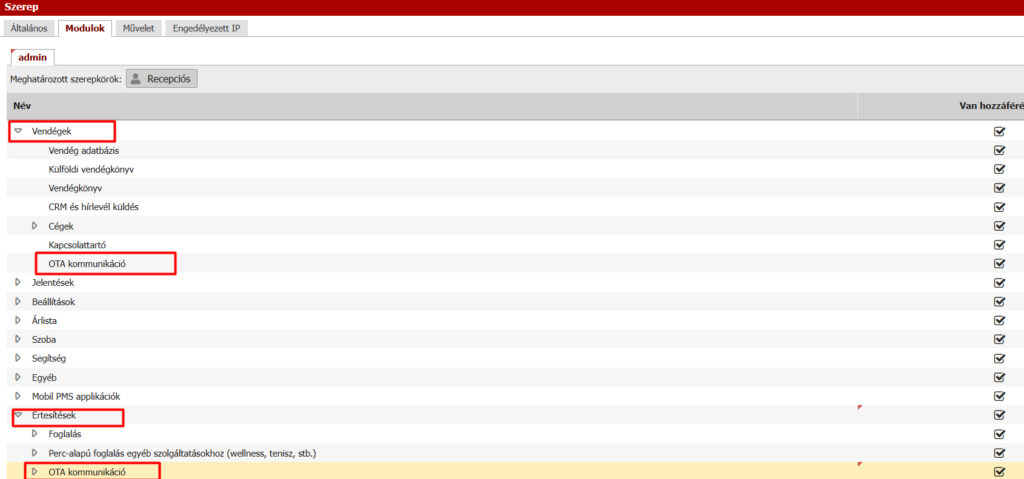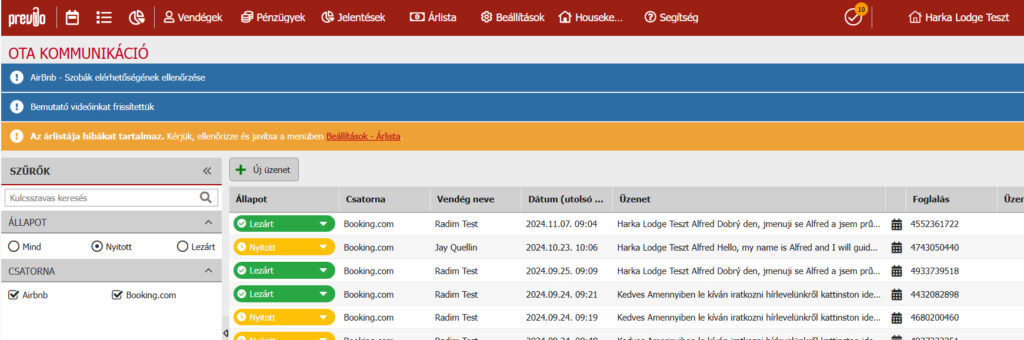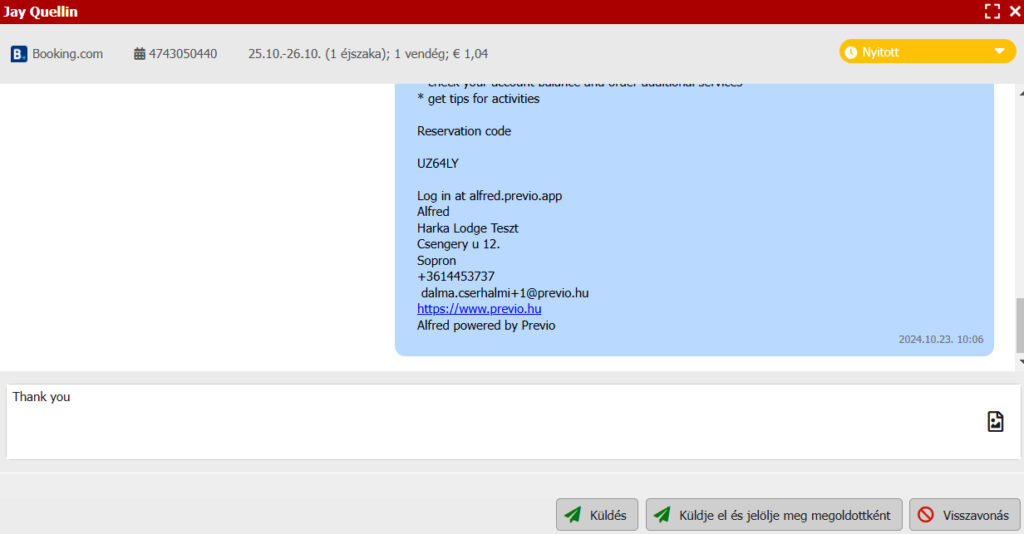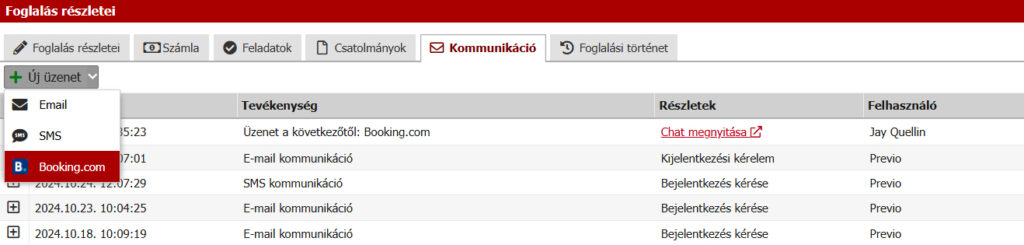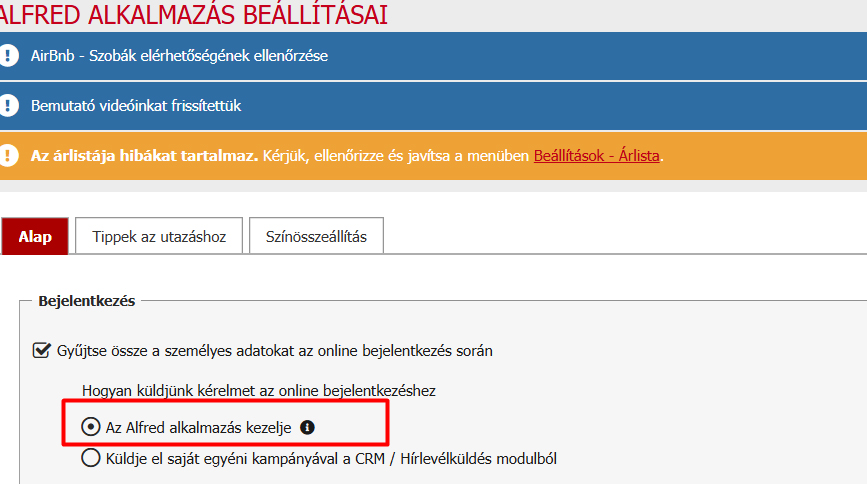Kommunikációs modul
Az új kommunikációs modul lehetővé teszi, hogy az Airbnb és a Booking.com vendégeivel való összes kommunikációt a Previo-n belül kezelje.
Az OTA-csatornákon keresztül történő kommunikációnak vannak korlátai – a részleteket itt találja.
A jövőben ezt a funkciót az Expedia foglalásokra is kiterjeszteni szeretnénk.
Hogyan működik?
Ha egy vendég üzenetet küld az Airbnb vagy a Booking.com foglalásával kapcsolatban, az megjelenik a Previo új moduljában. Hasonló módon válaszolhat, mint ahogy megszokta korábban az OTA extranet felületeken, szöveges üzenettel vagy képpel.
A modulban elérhetőek lesznek az Airbnb vagy a Booking.com felületén korábban közvetlenül kezelt üzenetváltásai is, valamint a foglalásokhoz megadott Booking.com alias e-mail címre küldött információ is. Lényegében a Previo „tükrözi” az Airbnb vagy a Booking.com kommunikációját.
A modul felületén lehetőség van az üzenetek kategorizálására is, aszerint, hogy az egyes levelekhez további feladat kapcsolódik-e.
- A „Nyitott” státusz akkor használható, ha válaszra vagy intézkedésre van szükség.
- A „Lezárt” státusz,akkor használatos, ha a vendég már választ kapott és a visszajelzésére van szükség, ami azt jelenti, hogy a szálláshely oldaláról további teendő nincs.
A modul elindítása után az összes beszélgetés átkerül a Previo rendszerbe, „Nyitott” státuszban lesz, és a szálláshely jelöli a megoldott kérdéseket.
Miért fontos ez?
2023 őszétől az Airbnb nem küld többé e-mail aliasokat a foglalásokhoz, és csak telefonon kell felvenni a kapcsolatot a vendéggel. Ez lehetetlenné teszi, hogy a Previo-ból közvetlenül a vendégnek küldjön e-mailt anélkül, hogy valamilyen módon elkérné a valódi e-mail címét. Ez különösen az Alfredot használó szállodák és a szálloda automatizálásában jelent problémát.
A kommunikációs modult úgy alakítottuk át, hogy az Alfred bejelentkezési kéréseket a vendég e-mailjének kitöltése nélkül, csak az Airbnb csevegésen keresztül küldje el.
A kommunikációs modul nagy előnye, hogy az üzenetek megválaszolásához már nem szükséges bejelentkezni az egyes portálok extranetjébe, és mindent közvetlenül a Previo-ból intézhetünk.
Mit kell tenni a modul használatának megkezdéséhez?
Az Airbnb esetében engedélyeznie kell a Previo üzenetek megtekintésének és küldésének jogát. Sajnos e nélkül a kommunikációs modul nem fog működni. Az engedélyezési folyamat hasonló ahhoz, amellyel a Previo tényleges csatlakozása elindul ehhez a portálhoz. Az engedélyezési folyamatot az alábbiakban ismertetjük.
A Booking.com esetében az indítás egyszerűbb – nincs szükség engedélyezésre, és minden az Ön beavatkozása nélkül működik.
Az Airbnb engedélyezési folyamata a következő:
- Jelentkezzen be abba a Previo rendszerbe, ahol a kommunikációs modult használni kívánja.
- Jelentkezzen be az Airbnb-be.
- Kattintson erre a linkre. Ezután egy „Sikeres” üzenetet kell látnia.
Ha összetettebb Airbnb-kapcsolata van, például egy Previo rendszerbe több Airbnb profil került bekötésre, vagy egy Airbnb profilból több Previo rendszerbe küldünk adatot, a folyamat hasonló.
Ha több Airbnb-profilt használ egy Previo-profillal, akkor minden egyes Airbnb-profil számára engedélyeznie kell a kommunikációt a linken keresztül.
- Jelentkezzen be a Previo profilba.
- Jelentkezzen be az első Airbnb-profilba.
- Kattintson a linkre, és győződjön meg róla, hogy a „Sikeres” üzenetet látja.
- Jelentkezzen ki az Airbnb-ből, és jelentkezzen be a következő profilba.
- Kattintson ismét ugyanarra a linkre, és győződjön meg róla, hogy a „Sikeres” üzenetet látja.
- Ismételje meg ezt a folyamatot az összes Airbnb-profil esetében.
Ha egy Airbnb-profilt több Previo-profillal használ, akkor minden egyes Previo-profilba be kell jelentkeznie, és mindegyikben a linkre kell kattintania. Ebben az esetben ne jelentkezzen ki az Airbnb-ből. A folyamat a következő:
- Jelentkezzen be az első Previo profilba.
- Jelentkezzen be az Airbnb-be.
- Kattintson erre a linkre, és győződjön meg róla, hogy a „Sikeres” üzenetet látja.
- Jelentkezzen ki az adott Previo profilból.
- Jelentkezzen be a következő Previo profilba.
- Kattintson a linkre, és győződjön meg róla, hogy a „Sikeres” üzenetet látja.
Ha nem látja a „Sikeres” üzenetet, kérjük, ismételje meg a folyamatot. Ha továbbra is problémákat tapasztal, kérjük, forduljon a Previo ügyfélszolgálatához.
Az Airbnb-engedélyezés sikeres elvégzése után az új kommunikációs modul aktiválódik a Previo rendszerben. A kezelőfelület a Vendégek -> Kommunikáció menüpontban található meg.
A Kommunikáció modulhoz való hozzáférést jogosultság szabályozza. Meghatározható, hogy ki láthatja az új üzenetekről szóló értesítéseket és ki férhet hozzá magához a Kommunikációs modulhoz. Ne feledje, hogy a vendégüzenetek bizalmas információkat tartalmazhatnak.
Hogyan állíthatunk be engedélyeket más felhasználók számára?
A jogosultságok beállítása a szerepkör szintjén történik, és a modulhoz való hozzáférés és az új üzenetekről szóló értesítések (a Previo menüpontban megjelenő) konfigurálhatók.
- Lépjen a menüben a Szerepkörök részhez (Beállítások -> Felhasználók -> Szerepkörök).
- Válasszon ki egy szerepet a ceruza ikon segítségével.
- Válassza ki a „Modulok” lapot, majd az „admin” allapot.
- Válassza ki az “OTA kommunikáció” engedélyt a Vendégek szakaszban a Kommunikációs modul megjelenítéséhez.
- Válassza ki az “OTA kommunikáció” engedélyt az Értesítések szakaszban az értesítések megjelenítéséhez.
Miért szükséges kétféle jogosultság?
Az értesítések elsősorban arra szolgálnak, hogy az kollégáink azonnal észleljék és aktívan reagálhassanak az új üzenetekre. Maga a modul ezután közvetlenül a vendégekkel való kommunikációra szolgál, de lehetőséget biztosít arra is, hogy megtekinthessük és ellenőrizhessük, hogy minden üzenet kielégítően megoldódott.
A kommunikációs modul használata
A modul a Vendégek / Kommunikáció menüpontban található. Megnyitásakor az összes folyamatban lévő beszélgetés látható listaszerűen. A bal oldali részben szűrhetünk az összes beszélgetésben, és ellenőrizhetjük pl. a már lezárt beszélgetéseket.
Az “Új üzenet” gomb segítségével indíthatunk új beszélgetést. Egy adott foglalás kiválasztása után (az Airbnb vagy a Booking.com oldalról érkezett), létrejön egy „szál” ehhez az új kommunikációhoz, és elkezdhet üzeneteket küldeni a vendégeinek.
Maga a kommunikációs ablak az alábbi képen látható módon néz ki. A felső részen a kommunikációs előzmények láthatók, az alsó részen pedig az üzenetek beírására van mód. A felső foglalási információs panelen keresztül átkattinthat egy adott foglalás részleteire, és lehetőség van arra is, hogy a beszélgetés státuszát függőben lévőről lezártra és fordítva változtassa. A beszélgetés lezárása az alsó sávon keresztül is lehetséges, ahol a beszélgetés az üzenet elküldésével egyidejűleg lezárul (amikor ismét a vendég válaszára vár).
Az Airbnb-foglalások esetében lehetősége van arra is, hogy a kapott üzenetet angolra fordítsa le.
Közvetlenül egy adott foglalásból is küldhetünk üzenetet, a Kommunikáció fülön keresztül.
Hogyan kezeljük az Alfred alkalmazás bejelentkezési kérelmeit?
Ha az Alfred alkalmazást használja, és azt szeretné, hogy az Airbnb-foglalásokhoz a Kommunikációs modulon keresztül küldjön bejelentkezési kérelmeket, egyszerűen kapcsolja be az „Az Alfred alkalmazás kezelje” opciót a Beállítások/Alfred app menüpont beállításaiban. Így a vendégek 7 vagy 2 nappal az érkezés előtt kapják majd meg a bejelentkezési kérelmet automatikusan. Az üzenet formátuma a chat felület elvárásaihoz van igazítva, de ugyanazzal a tartalommal bír.
Megjegyzés: Ha már aktív az „Alfred alkalmazás kezelje” opció, az engedélyezés után a bejelentkezési kérelmek automatikusan elküldésre kerülnek a Kommunikációs modulon keresztül azon Airbnb-foglalásokhoz, melyek e-mail nélkül kerültek mentésre. A Booking.com és más platformok esetében az e-mailek továbbra is a korábbiak szerint kerülnek elküldésre, mivel ezek a platformok a foglalásokhoz e-mail címet is biztosítanak. Emellett fontos megjegyezni, hogy nem lehetséges az Alfréd bejelentkezési kéréseket kizárólag az Airbnb számára kezelni a Kommunikációs felületen, miközben más platformok esetében a saját e-mail kampányát használja a Levelezés modulon keresztül. Azok kiegészítő emailként működhetnek tovább.